ant命令eclipse中ant怎么使用
ant命令 时间:2021-06-03 阅读:()
在eclipse中使用ant的流程是什么?我是新手,请具体点说
很简单,你安装好ant后,设置path到{ant安装目录}/bin。eclipse都有对ant的内置支持了,针对本项目写个ant的xml文件(语法什么的参照ant文档),然后在此ant文件上点右键:Run as-->ant build,有多个target,会出来提示让你选一个,运行就可以了。
ant是什么
你想问的是JAVA构建工具ant吗?简单说来可以这么理解,如果你用记事本写JAVA程序,然后在cmd里输入javac命令编译它,但是有一天你发现每次手动输入太麻烦而且都是重复劳动,于是你下决心改变这种状况,然后学会了把javac命令写到一个bat文件中,以后编译只需要单击运行即可;然后随着你敲的代码越来越多,而且有了JAVA project概念,于是你手动新建了很多文件夹比如src、bin、lib,你有写了一个bat文件来减少你的重复劳动;再后来随着你编码的需求更多,你对javac命令也了解更多,譬如打包、运行不同的类等等,而且你又学会了用junit,test类源码要和非test源码分开,你的boss要求你把web项目部署到tomcat下……你看了一下你的屏幕,满满的都是各种各样bat文件,查找起来基本靠记忆,这样不好不好。于是乎ant闪亮登场,从此妈妈再也不用担心我点错命令了!!废话有点多?。
ant说白了就是代替各种bat文件来帮助你实现想要的命令(主要是和JAVA编程相关),而且她做得更多效率更好。
在eclipse中导入源码之后,ant命令build成功,但是还是报很多错误,感觉是ivy设置问题,求大牛指点,急!
ant 能build 说明 整个project没有问题 包都能引到 之所以有么多error 在eclipse下面 只是你pile 机制有问题 windows properties 下面 去取消一些敏感pile就行了 具体 你要自己找了 其实 这种错误没什么影响 只是不太好看eclipse中ant怎么使用
用 Eclipse3.1 来创建 Ant 脚本 如果你使用 Eclipse 来编写 Ant,建议使用 Eclipse 3.1 以后的版本。除了以前 Ant 编辑器提供的语法高亮,提示语法错误等功能外,Eclipse3.1 版本增加了许多新的功能。
比如:脚本代码的折叠;快速定位某属性或者目标(target)段的定义;在同一 builder 文件中重构属性名和目标名(快捷方式 Alt + Shift +R);调试 Ant 脚本等。
下面我们就来看看 Eclipse 3.1 中对 Ant 的支持 打开“File”-“New”-“Project”-“Simple”-“Project”,点击“Next”,输入工程名“Ant”,然后点击直到“Finish” 在新建的 Ant 工程中,新建 Test.xml,并且拷贝下面的脚本。
该段脚本的内容就不做介绍了,我们主要看 Eclipse 提供了哪些功能。
注意这时候打开的并不是 Ant 编辑器,将内容拷贝进去之后,关掉打开的“Test.xml”,然后再重新打开它,这样 Eclipse 就会用 Ant 编辑器打开它,并且也语法高亮了。
<?xml version="1.0" encoding="UTF-8"?> <project name="Test" default="init" basedir="."> <property name="test" value="test"/> <target name="init"> <echo>${test}</echo> </target> </project> 自动提示和代码折叠功能。
如果是 Ant 内置的命令或者前面已经定义的变量,编辑器会自动提示;编辑器右边的加 / 减号可以代码折叠。
如下所示: 快速定位目标(target)或者定义变量处。
在上图中,将鼠标移至 default=”init” 中的 init 上之后,按下 ctrl 键,鼠标变成手状,单击就可以定位到定义该目标的地方 快速重构目标名或者属性名。
选中目标 / 属性名,按下 Alt + Shift + R,然后键入你要修改后的值,所有引用到的地方都会随之改动。
如下图所示,选中 init 后,按下快捷键,改成 initial: 调试 Ant 脚本。
在标签“<target name=..”的左边设置一断点,然后在编辑器中右击,出现的菜单中选“Debug As”-“Ant Build”,出现后的窗口与调试 Java 程序的界面差不多。
这是调试窗口,这里可以选择单步跟进、跳出等: 下面是运行时变量窗口。
可以看到 test 变量的值是“test”: 运行结果窗口: 由此可见,如果使用好 Eclipse Ant 编辑器所提供强大的功能的话能大大提高写 Ant 脚本的效率。
回页首 Ant 中使用 property(属性)文件 刚开始写 Ant 的初学者可能会把所有的信息都放在 build.xml 中,下面就是这样的一个例子。
<project name="testBuild" default=&pile" basedir="."> <target name="init"> <mkdir dir="c:/temp/dest/testProj" /> </target> <target name=&pile" depends="init"> <javac srcdir="c:/temp/src/testProj" destdir="c:/temp/dest/testProj "/> <echo>Build into c:/temp/dest/testProj, essfully.</echo> </target> </project> 在上面的例子中,所有的路径信息都是写在 build.xml 中。
但是 Ant 脚本可能在不同的机器或者不同的系统上运行,也有可能一些值需要根据环境的不同而变化,在 Ant 中可以把所有这些可能变化的地方都放到一个配置文件中,然后在 Ant 脚本中引用这个配置文件就可以了,针对上面的例子,如下所示: <project name="testBuild" default=&pile" basedir="."> <property file="build.properties"/> <target name="init"> <mkdir dir="${dest.dir}" /> </target> <target name=&pile" depends="init"> <javac srcdir="${src.dir}" destdir="${dest.dir}"/> <echo>Build into ${dest.dir}, essfully.</echo> </target> </project> build.properties 的内容: dest.dir=c:/temp/dest/testProj src.dir=c:/temp/src/testProj 如果想在 Ant 脚本中引用值的话,只需用 $ 符号开头,在一对"{}"中写入要引用的键值。
如上例中,需要引用编译的目标路径用"${dest.dir}"。
回页首 使用 Ant 任务从 CVS 中检出(check out)源代码,并编译打包 Ant 中提供了 cvs 任务(Task)可以从 CVS 服务器中检出资源(注意:在使用 Ant 的 cvs 任务之前,请先将 cvs.exe 下载到你的机器,并且将它添加到你本地的 PATH 环境变量中,然后重新启动 Eclipse。
否则在执行下面脚本的时候就会得到 error=2 的错误)。
cvs 的可选用属性很多,在这里介绍经常使用到的几个属性。
从 CVS 中检出资源一般需要指定: CVS 所在的服务器地址:目标 CVS 服务器地址 用户名:登录该 CVS 服务器你指定的用户名 密码:登录该 CVS 服务器需要的密码 库路径(Repository Path):服务器中的库路径 模块名:当前需要检出的模块名,一般都是以工程的名字作为模块名 标签名:需要从 CVS 中检出哪个标签 在介绍使用 Ant 的 cvs 之前,先说一下本地的目录结构。
在 C 盘的 temp 目录下,分别有四个目录,如下所示: build 目录:放编译后的类以及资源文件 dist 目录:放生成的 jar 文件或者 war 文件 lib 目录:放在编译过程中需要用到的 jar 文件 src 目录:放从 cvs 中检出的源文件(包括 JSP 等) 在 Ant 中这样写就可以从中检出资源: <cvs cvsRoot=":pserver:username:pwd@cvs.server:/home/testPath" package="TestProj" dest=" c:/temp/src/testProj " failonerror="true" /> 这段脚本片断的意思就是从叫"cvs.server"的服务器中,用用户名是 username、密码为 pwd 的用户检出在库路径是 /home/testPath 下的 TestProj 模块(项目),检出后的资源放入本地目录 c:/temp/src/testProj 中。
在上面这段脚本中,可以看到有很多值可能会根据不同的环境或者用户随之改变的,比如用户名和密码等;而且从脚本的重复可利用性来说,需要把有些值抽出来放到配置文件中,如服务器的地址和库路径等。
因此把这些可能需要更改的地方放到 property 文件中,效果会更好。
改完后的完整 Ant 脚本如下所示: <?xml version="1.0"?> <project name="testWeb" default="checkout" basedir="."> <target name="checkout"> <property file="TestWeb.properties" /> <cvs cvsRoot="${cvs.root}" package="${cvs.projectName}" tag="${cvs.tag}" dest="${src.dir}" failonerror="true" /> </target> </project>
- ant命令eclipse中ant怎么使用相关文档
- ant命令如何在ANT脚本中设置环境变量
- ant命令如何写ant的打包命令
- ant命令ANT拆分盘如何操作
10gbiz($2.36/月),香港/洛杉矶CN2 GIA线路VPS,香港/日本独立服务器
10gbiz发布了9月优惠方案,针对VPS、独立服务器、站群服务器、高防服务器等均提供了一系列优惠方面,其中香港/洛杉矶CN2 GIA线路VPS主机4折优惠继续,优惠后最低每月仅2.36美元起;日本/香港独立服务器提供特价款首月1.5折27.43美元起;站群/G口服务器首月半价,高防服务器永久8.5折等。这是一家成立于2020年的主机商,提供包括独立服务器租用和VPS主机等产品,数据中心包括美国洛...
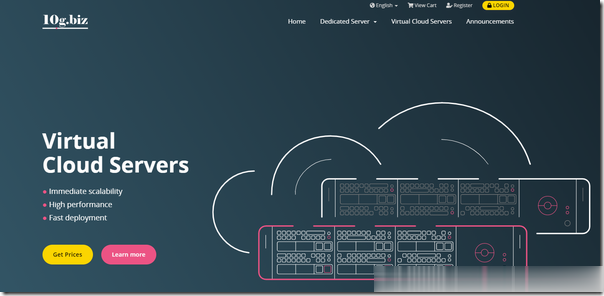
atcloud:480G超高防御VPS低至$4/月,美国/新加坡等6机房,512m内存/1核/500g硬盘/不限流量
atcloud主要提供常规cloud(VPS)和storage(大硬盘存储)系列VPS,其数据中心分布在美国(俄勒冈、弗吉尼亚)、加拿大、英国、法国、德国、新加坡,所有VPS默认提供480Gbps的超高DDoS防御+不限流量,杜绝DDoS攻击骚扰,比较适合海外建站等相关业务。ATCLOUD.NET是一家成立于2020年的海外主机商,主要提供KVM架构的VPS产品、LXC容器化产品、权威DNS智能解...
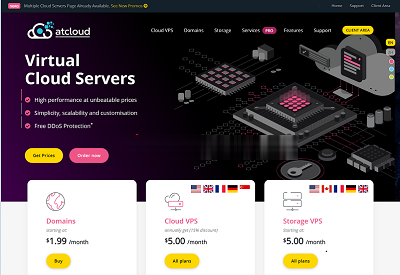
弘速云(28元/月)香港葵湾2核2G10M云服务器
弘速云怎么样?弘速云是创建于2021年的品牌,运营该品牌的公司HOSU LIMITED(中文名称弘速科技有限公司)公司成立于2021年国内公司注册于2019年。HOSU LIMITED主要从事出售香港vps、美国VPS、香港独立服务器、香港站群服务器等,目前在售VPS线路有CN2+BGP、CN2 GIA,该公司旗下产品均采用KVM虚拟化架构。可联系商家代安装iso系统,目前推出全场vps新开7折,...
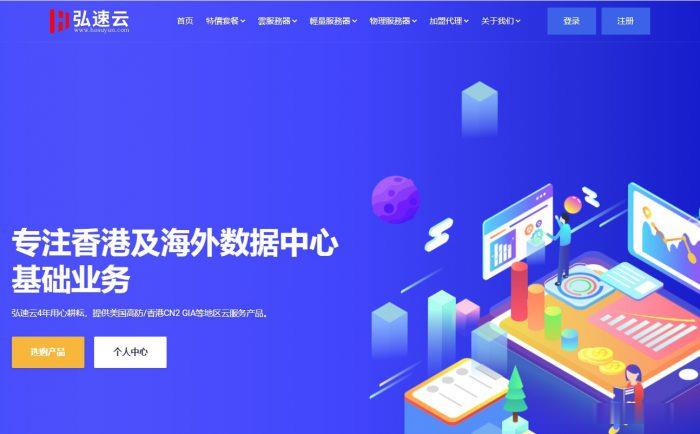
ant命令为你推荐
-
scheduleatfixedrateschedule和scheduleAtFixedRate的区别winhttp什么是winhttp.diiHoneypotfeedback 歌词翻译csonline2看新闻 csol2 马上就要发布了 我有个问题问大神们 拜托了应用雷达雷达有什么用途数据监测毕业论文检测,万方数据检测结果可靠吗?跟知网的有多少差距啊?求以往学长学姐解释。数据监测监测局是做什么的?华为总裁女儿为啥姓孟任正非女儿为什么姓孟?vga接口定义主板上的VGA接口有什么用?vga接口定义VGA接口通常用来连接哪些设备,各个脚代表什么意思,它的连线是如何焊接的?